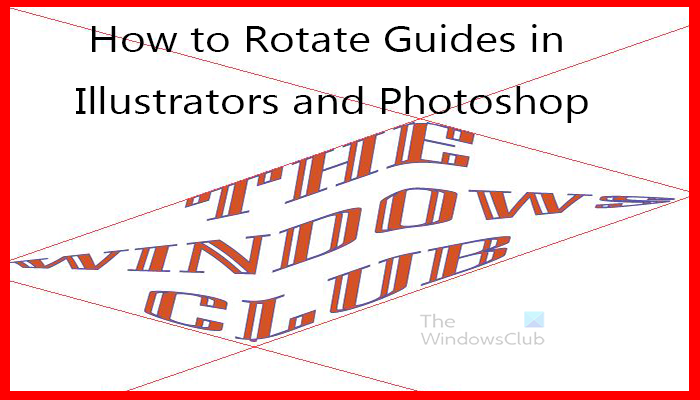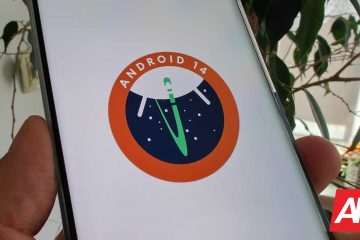Las guías en Photoshop e Illustrator son herramientas importantes en el diseño. Aseguran la correcta alineación de los elementos en el lienzo. No siempre puede depender de sus ojos para saber si algo está alineado correctamente, por lo que las guías ayudan. Poder girar las guías en Photoshop e Illustrator hará que las herramientas se ajusten a su diseño.
Muchas personas han usado guías tanto en Photoshop como en Illustrator, pero nunca supieron que las guías pueden ser rotado. Las guías generalmente se habilitan haciendo clic en la Regla y manteniendo presionado el botón del mouse y arrastrando hacia el lienzo. También se puede acceder a las guías yendo a Ver en la barra de menú.
Cómo rotar guías en Photoshop
Hay dos formas de habilitar las guías en Photoshop, puede ir a la reglas, haga clic en la regla, mantenga presionado el botón del mouse y arrastre hacia el lienzo. Aparecerá una guía en el lienzo, si hizo clic en la regla derecha, tendrá una guía vertical y obtendrá una guía horizontal si hace clic en la regla superior.
La otra forma de habilitar las guías es ir a Ver y luego a Nuevas guías.
Aparecerá un cuadro de diálogo que te da la opción de un Horizontal o Guía vertical y en qué medida (en pulgadas) de la regla desea la guía.
Ahí está la guía en el lienzo, qu ich es una guía horizontal.
Para rotar la guía, mantenga presionada la tecla Alt, coloque el cursor sobre la guía hasta que el cursor se convierta en un signo igual con dos flechas, luego haga clic en la guía y rotará. En Photoshop, la guía solo girará horizontal o verticalmente, 90 grados desde su posición actual. Dependiendo de la parte de la guía en la que pase el mouse y haga clic, la guía se moverá hacia arriba o hacia abajo a esa sección del lienzo cuando gire.
Tenga en cuenta que si la guía está bloqueada, no se moverá ni girará. Para verificar si la guía está bloqueada, vaya a Ver y vea si Bloquear guías está marcada, si está marcada, puede desmarcarla. También puede utilizar las teclas de método abreviado Alt + Ctrl + ; para bloquear y desbloquear las guías.
Cómo rotar guías en Illustrator
Para habilitar las guías en Illustrator, puede ir a la reglas, haga clic en la regla, mantenga presionado el botón del mouse y arrastre hacia el lienzo. Aparecerá una guía en el lienzo, si hizo clic en la regla derecha, tendrá una guía vertical y obtendrá una guía horizontal si hace clic en la regla superior.
Tenga en cuenta que las guías no se mostrarán si la opción Mostrar guías no está visible en el menú Ver. Para que se muestren las guías, la opción visible en el menú Ver debe ser Ocultar guías. Por lo tanto, si va a Ver y luego a Guías y la opción es Mostrar guías, debe hacer clic en él y la opción cambiará a Ocultar guías. Puede hacer clic en Ctrl + ; para mostrar u ocultar guías.
Illustrator da la opción de rotar las guías en cualquier dirección en cualquier ángulo. Para girar las guías, asegúrese de que las guías no estén bloqueadas. Para bloquear o desbloquear las guías, vaya a Ver, luego a Guías y luego marque o desmarque Bloquear guías. Presiona Alt + Ctrl + ; para bloquear o desbloquear las guías.
Para rotar una guía, puede hacer clic en él y vaya a la ventana Transformar y escriba el Ángulo o haga clic en la flecha hacia abajo, elija un ángulo y luego presione Intro.
Es posible que también desee rotarlo a un corte, escribir o elegir el número que desea cortarlo por.
Otra forma de girar la guía es hacer clic con el botón derecho en él, vaya a Transformar y luego Rotar. Aparecerá una ventana de opción Rotar, puede escribir el ángulo o girar la perilla redonda. Puede marcar Vista previa para poder ver el movimiento de la guía antes de confirmar. Puede hacer clic en copiar para que la guía permanezca como estaba, pero se crea una copia que rotará en el ángulo elegido.
Otra forma de rotar la guía es seleccionarla, luego ir al Panel de herramientas y seleccionar la Herramienta de rotación o hacer clic en el acceso directo R y luego arrastrar la guía para girar. Aparecerá una cruz para mostrar el ángulo o el punto de pivote para la rotación. Puede mover la cruz a cualquier punto de la guía para mover el ángulo/punto de giro de la rotación.
Rlea: Cómo deformar y convertir texto en forma en Illustrator
¿Por qué debería rotar las guías?
A medida que avanza en el diseño gráfico, es posible que deba crear ilustraciones que no adopten formas regulares. Deberá tener guías que se puedan girar para ajustarse a las formas si desea una alineación adecuada. Especialmente en Illustrator, es posible que deba diseñar empaques que se ajusten a los objetos y que estén en ángulos que requieran guías que coincidan con esos ángulos.
¿Para qué se pueden usar las guías rotadas?
Las guías rotadas se pueden usar al diseñar paquetes para productos. En ocasiones, los envases pueden tener una forma irregular. Es posible que deba usar una guía para alinear las ilustraciones para el empaque; en ese momento, será importante poder rotar una guía.